chatGPT를 탑재하면서 더욱 인기가 많아진 Bing이 Visual Search 기능과 이미지 분석 기능이 추가되었습니다.
프롬프트에서 Text만 처리하던 AI들이 점점 더 발전하여 시각적, 특히 이미지 처리에 대한 요구가 많아지는 시점에 검색엔진으로는 처음으로 Bing이 이미지 관련 기능들을 공개하였습니다.

Bing에서 제공되는 Visual Search 기능과 이미지 분석 기능에 대해서 알아보겠습니다.
Bing Visual Search
Bing의 Visual Search 기능은 우리가 요청한 그림과 비슷한 그림을 인터넷상에서 찾아주고 그림이 발견된 주소를 알려줍니다. 멋있는 옷 이미지를 Visual Search 기능을 이용하면 요청 한 옷 이미지를 살 수 있는 매장 사이트가 나옵니다. 그럼 바로 옷을 구매할 수 있겠죠!
사용방법에 대해서 알아보겠습니다.
1. Bing Visual Sarch로 이동
먼저 웹브라우저 Edge에서만 사용할 수 있었던 채팅(GPT)과는 다르게 웹브라우저 상관없이 Bing Visual Search 기능을 이용할 수 있습니다.

2. Visual Sarch 요청
▶ '이미지 또는 붙여놓기' 또는 '찾아보기' 메뉴
검색하고 싶은 이미지 파일을 드래그 또는 아래 붉은색 네모 안의 메뉴를 클릭하여 파일 위치를 등록합니다.
일단 테스트를 위하여 이케아 홈페이지에 나오는 이미지를 캡처하여 검색 요청 하였습니다.
이미지 분석 후 바로 아래 그림과 같은 답변을 보여줍니다.

위와 같이 검색 요청한 이미지와 같은 파일이 존재하는 사이트를 보여줍니다. 보시면 위에서 두 번째 이케아가 보이네요. 정확하게 검색을 해냈습니다.
하지만 여기에 더 놀라운 기능이 있습니다. 위의 그림에서 붉은색으로 표시된 부분에 숫자 '5'가 보입니다. 클릭을 하면 요청된 이미지에서 식탁, 서랍장, 의자 등을 파악하여 별도로 이미지 내 추출된 이미지를 다시 검색할 수 있습니다.

위의 그림에서 푸른색으로 표시된 부분이 이미지 내에서 다시 검색된 내용입니다. 이번 이미지에서는 모두 가구 관련 5개의 이미지를 검색해서 보여주고 있습니다.

각각의 검색된 영역을 선택하면 그것과 비슷한 이미지들을 보여줍니다. 이미지를 클릭하면 검색된 사이트로 이동합니다.
커피 마시러 들어간 카페의 장식품 또는 멋진 의자 등의 사진을 찍어 Bing Visual Search로 검색하면 구매할 수 있는 사이트를 찾아서 쉽게 구매도 할 수 있습니다.
개인적으로 이미지 내 추천 검색은 상당히 놀라웠고 점점 기술이 어디까지 발전할 수 있을까? 하는 기대도 됩니다.
▶ '이미지 검색' 메뉴
이미지 검색 메뉴는 채팅처럼 검색하고 싶은 내용을 텍스트로 입력하면 그 텍스트에 해당하는 이미지를 검색해서 4개씩 보여줍니다.

위와 같이 세이버라는 애니메이션 여주인공의 이름을 텍스트로 입력하니 바로 찾아서 보여줍니다. 그리고 이미지를 클릭하면 이미지가 포함되어 있는 사이트로 이동합니다.
Bing 이미지 분석
Visual Search 기능과 많이 비슷하지만 채팅(GPT)을 통해 이미지 분석을 한다는 것과 분석 내용이 조금 다릅니다.
1. Bing 사이트로 이동
Visual Search와는 다르게 Bing의 채팅은 아직까지는 Edge 웹브라우저를 통해서만 이용할 수 있는 서비스입니다. 구글 크롬 등을 통해서는 이용이 안되니 Edge를 통해서 Bing으로 이동합니다.

위의 그림이 Bing의 화면입니다. 화면에서 붉은색의 '채팅' 메뉴를 선택하여 채팅 화면으로 이동합니다.
▶ 파란색의 그림을 클릭하여도 이미지 분석은 할 수 있습니다.
2. 분석 이미지 추가
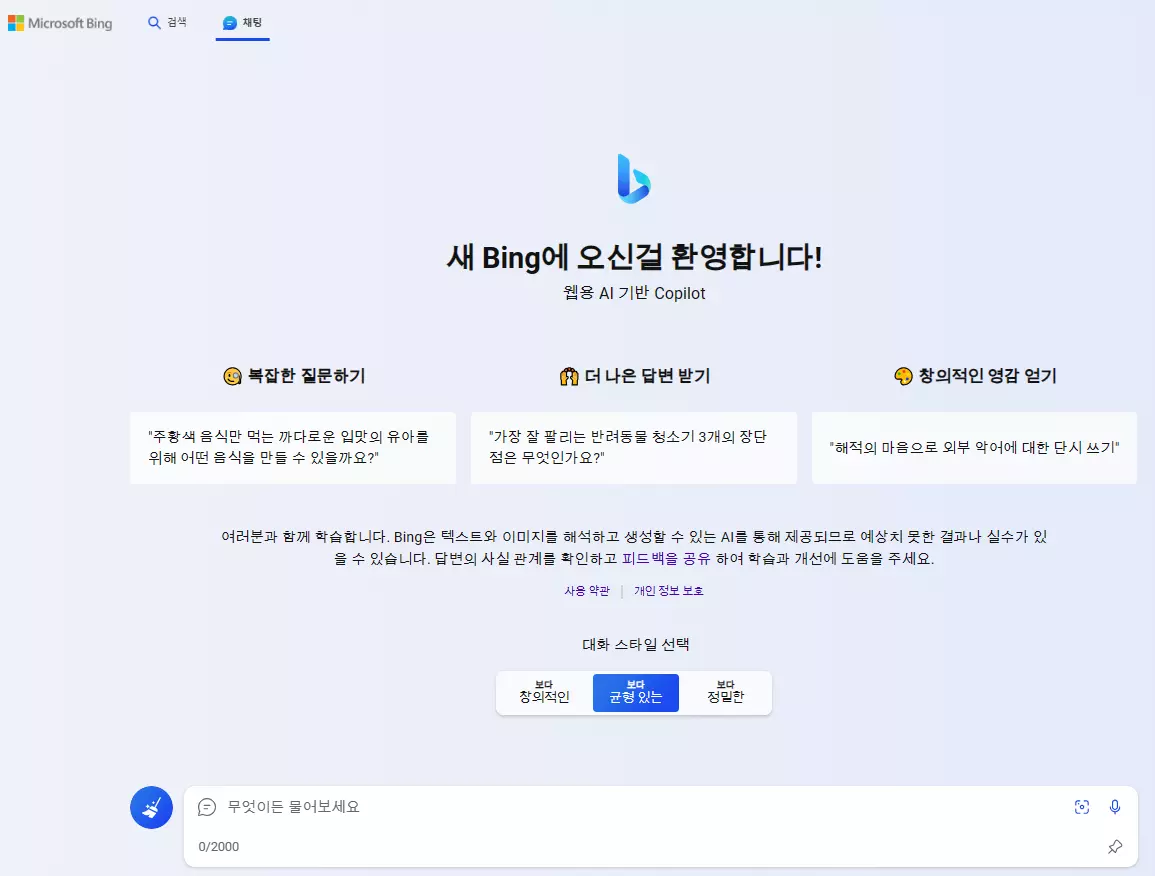
위의 그림이 Bing의 채팅화면이고 아래에 프롬프트 창이 있습니다. 이곳에 분석하고 싶은 이미지를 드래그하거나 프롬프트 창 우측 상단의 아이콘을 클릭하여 선택하면 프롬프트 창에 분석 요청한 그림이 추가됩니다.
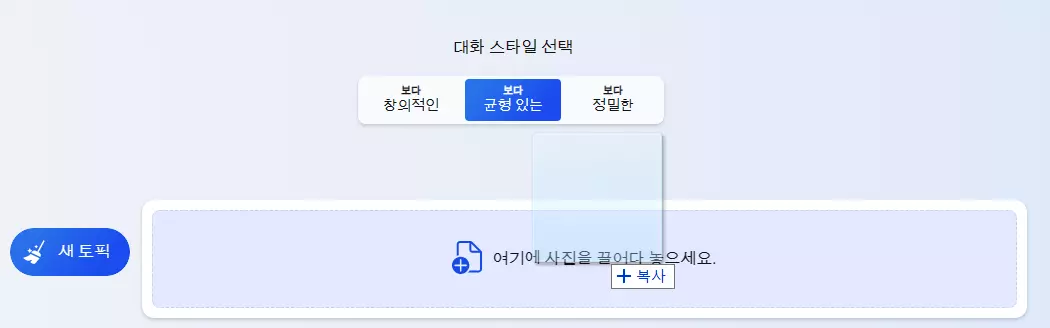
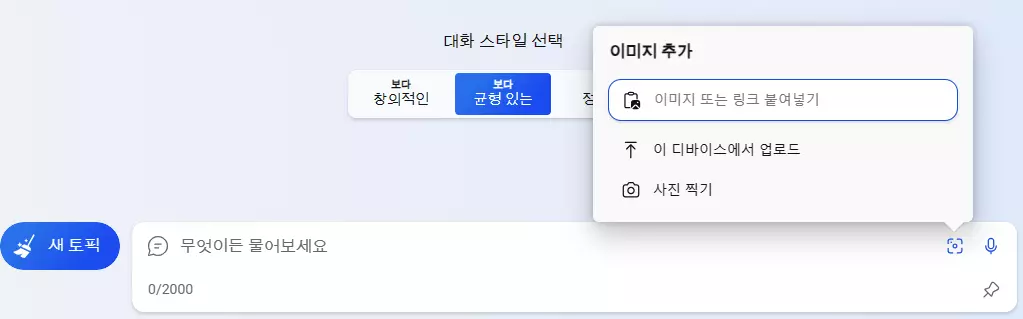
테스트를 위해 이전에 Firefly의 Text to Image 메뉴에서 생성한 이미지를 추가한 후 이미지에 대한 분석을 요청하였습니다. 정확하게 사막과 번개 그리고 꽃에 대한 설명을 해줍니다.
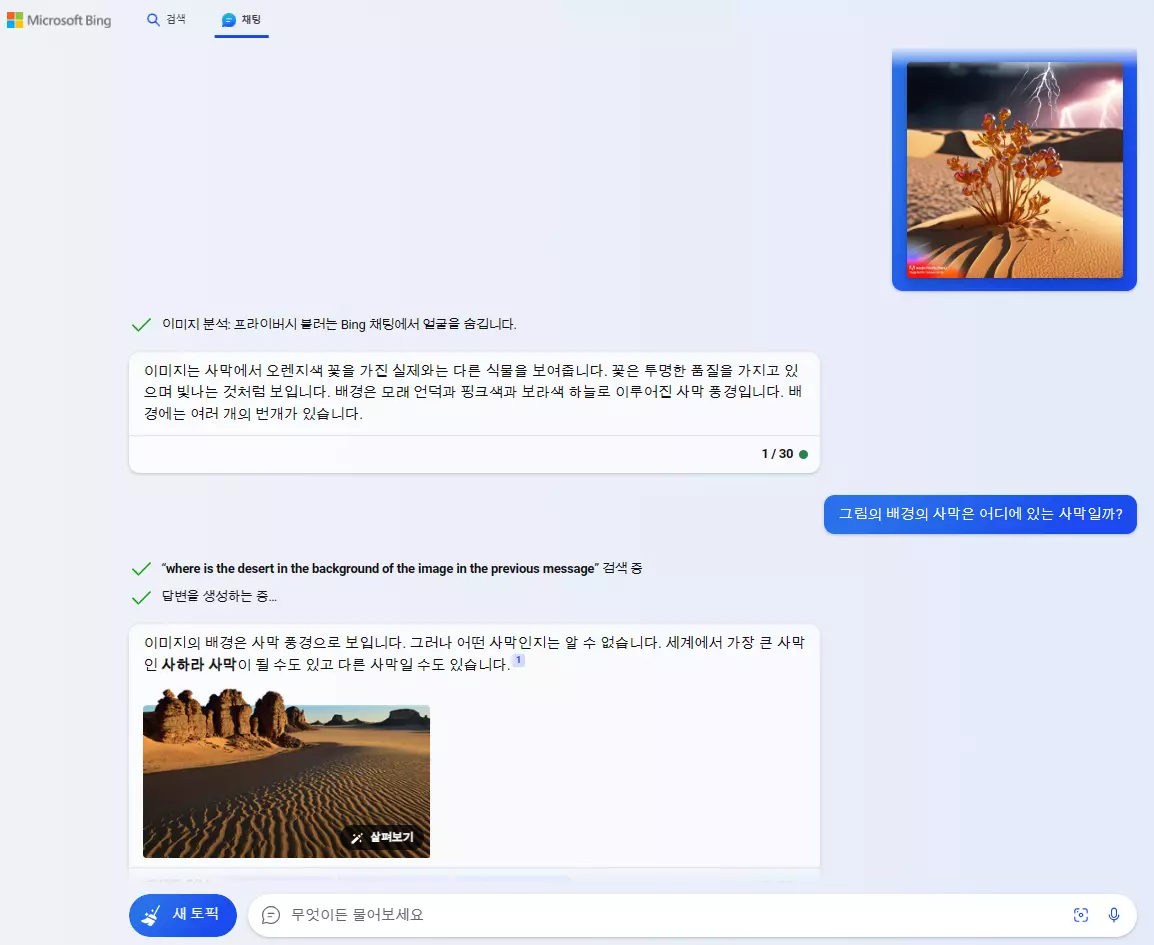
추가적으로 이미지 배경의 사막은 어디 사막일 거 같냐고 물어보니 그 부분에 대해서는 알 수 없다고 솔직하게 말하면서 사하라 사막의 이미지를 보여주네요.
일반적인 이미지가 아니라 별도의 AI가 새로 생성한 이미지여서 인지 대답이 뭔가 아쉽지만 이미지 자체의 내용은 정확하게 분석해 낸 것이 놀랍습니다.
마무리
이번 글에서 알아본 Bing Visual Search와 이미지 분석 기능은 현재 핸드폰에서도 이용이 가능합니다.
Bing Viusal Search는 웹브라우저에서 검색이나 주소를 치고 이동하면 되고 이미지 분석은 각각의 핸드폰 OS에 맞는 Bing widget를 설치하면 위에서 설명한 것과 같은 프롬프트 창의 아이콘을 클릭하면 됩니다.
실제로 사용해 보니 핸드폰으로 이용하는 것이 훨씬 더 원하는 결과를 얻기 쉬웠습니다. 이유는 각각의 기능에서 제공하는 '사진 찍기' 메뉴를 이용하여 원하는 사진을 바로 찍어서 검색 및 분석을 해주니 훨씬 더 이용 가치가 높았습니다.
같이 보면 좋은 글
2023.07.03 - [AI/AI서비스] - 어도비 FireFly와 ChatGPT를 이용한 AI로 그림 그리기 #1(Text to Image)
어도비 FireFly와 ChatGPT를 이용한 AI로 그림 그리기 #1(Text to Image)
chatGPT로 폭발한 생성형 AI에 챗봇도 있지만 그림을 그려주는 AI 서비스도 많습니다. 미드저니, 달리 2 등 많이 있지만 대부분 유료로 넘어가고 있는 상황에서 어도비의 FireFly는 아직 베타버전으로
comupjung.tistory.com
2023.07.05 - [AI/AI서비스] - 어도비 FireFly로 AI로 그림 그리기 #2(Text effects)
어도비 FireFly로 AI로 그림 그리기 #2(Text effects)
지난번 FireFly의 Text to image 기능에 대해서 알아봤습니다. 이번에는 Text에 여러 가지 효과를 채워서 이쁜 고 특이한 Text를 만들 수 있는 'Text effects' 기능에 대해서 알아보겠습니다. 로그인을 해야 F
comupjung.tistory.com
2023.04.07 - [분류 전체보기] - [GPT]AI가 그림을 그려주는 DALL-E2 유료 전환, BING에서 무료로 DALL-E 사용하자
[GPT]AI가 그림을 그려주는 DALL-E2 유료 전환, BING에서 무료로 DALL-E 사용하자
chatGPT 때문에 AI가 유행인 요즘 원하는 그림을 그려주는 AI DALL-E2도 유명세를 타고 있습니다. 그동안 그동안 무료로 제공되던 DALL-E2가 2023년 4월 7일부로 유료로 전환되었습니다. 4월 6일까지 가입
comupjung.tistory.com
'AI > AI서비스' 카테고리의 다른 글
| 빙 무료 달리3(DALL-E3) 사용법과 달리2(DALL-E2) 차이 알아보기 (1) | 2023.10.18 |
|---|---|
| 어도비 FireFly로 AI로 그림 그리기 #2(Text effects) (0) | 2023.07.05 |
| 어도비 FireFly와 ChatGPT를 이용한 AI로 그림 그리기 #1(Text to Image) (1) | 2023.07.03 |



댓글